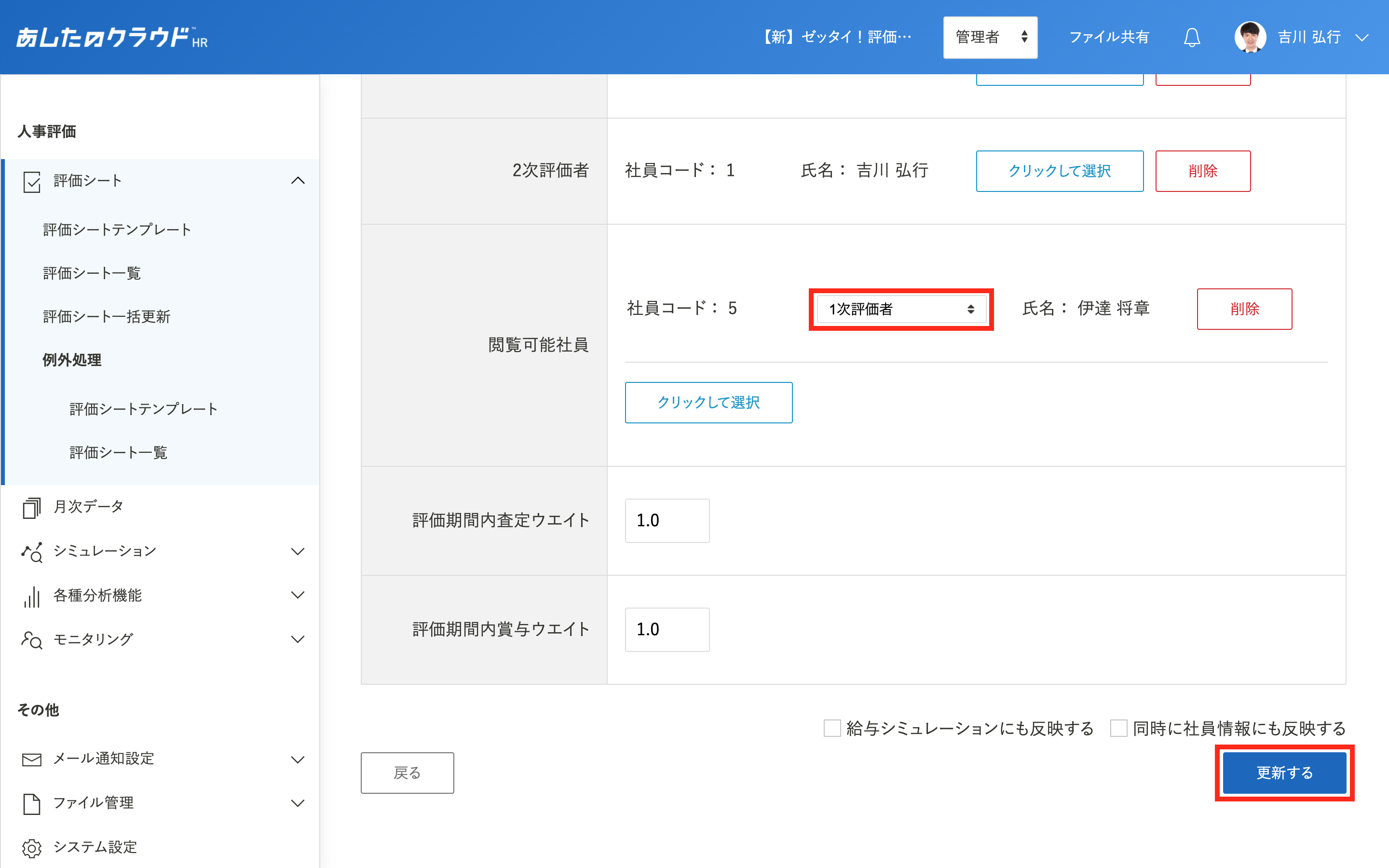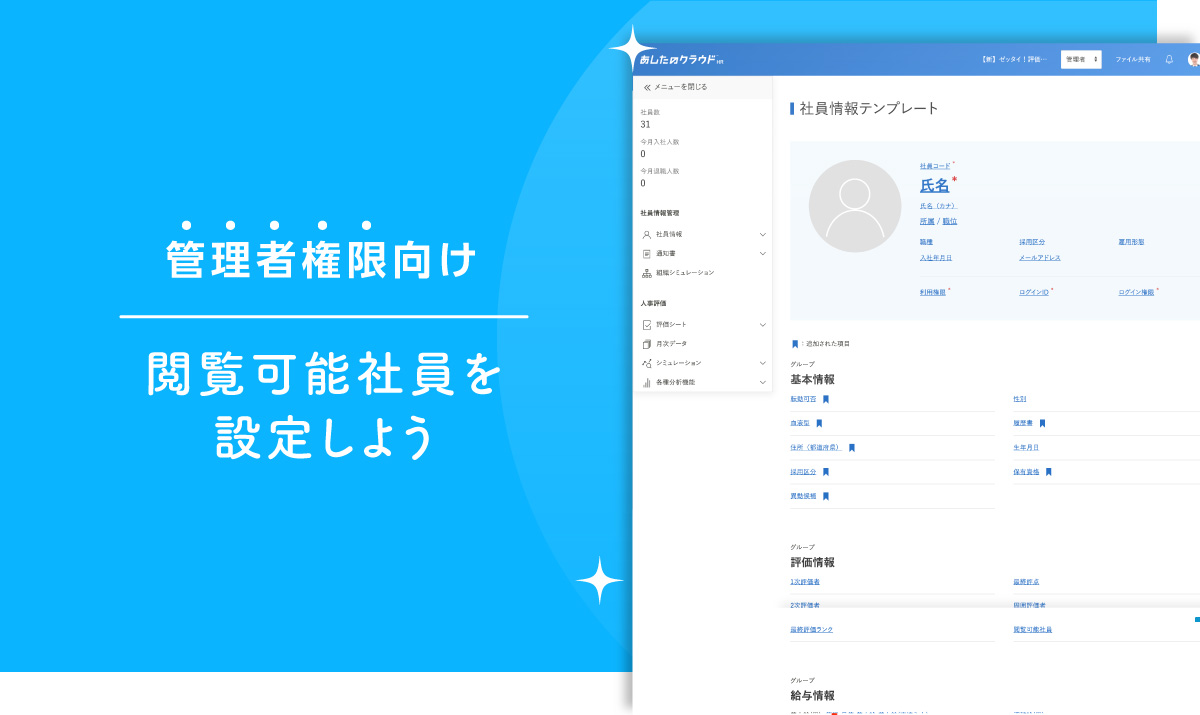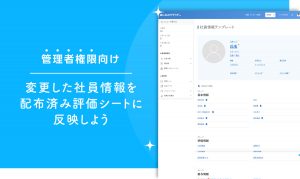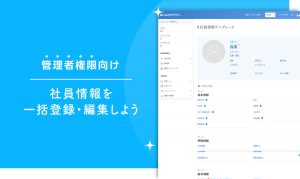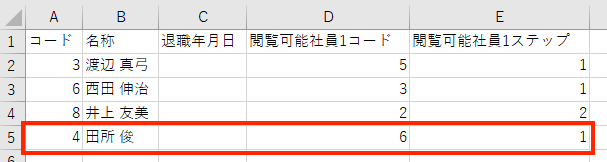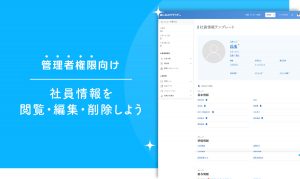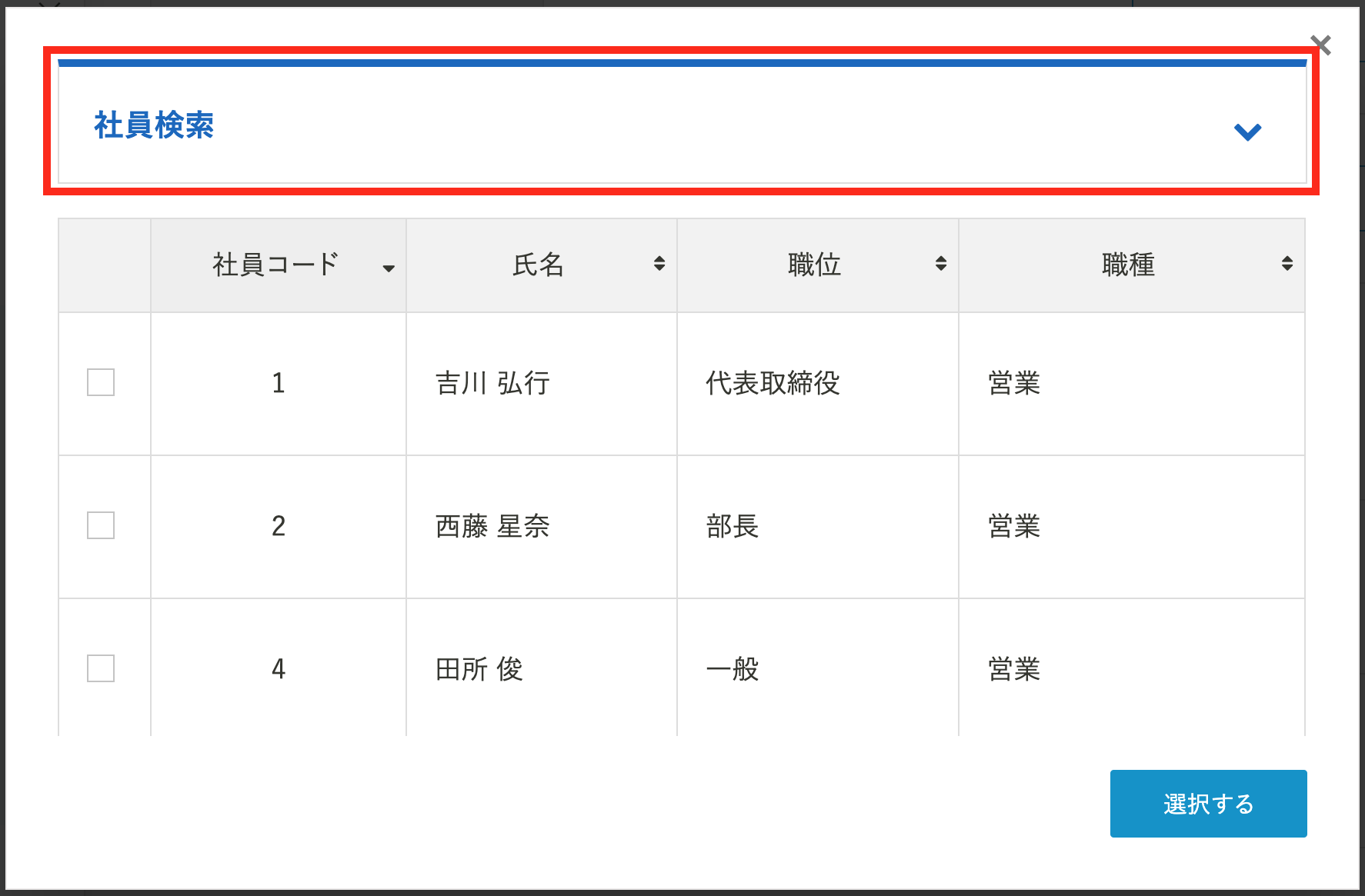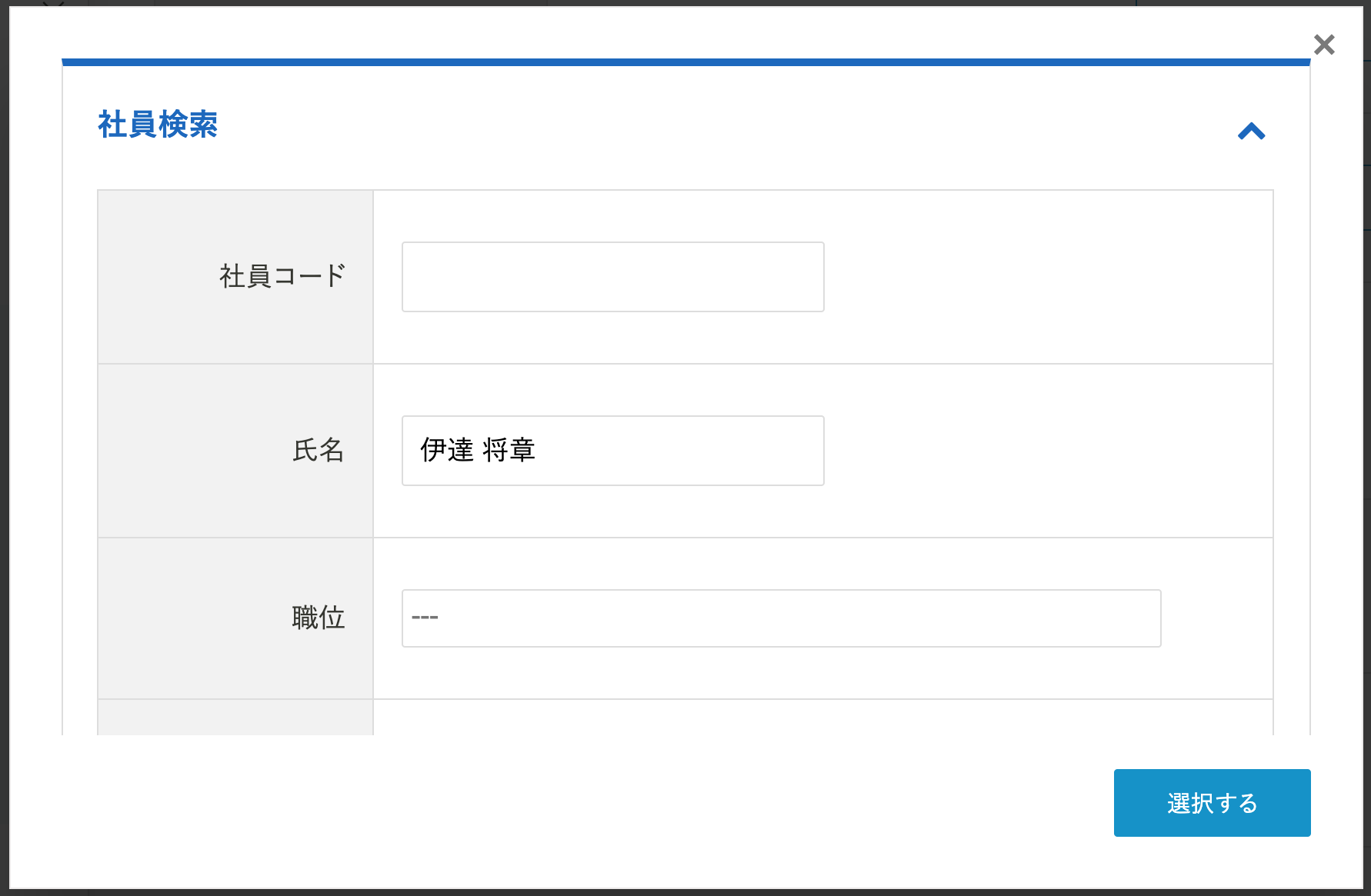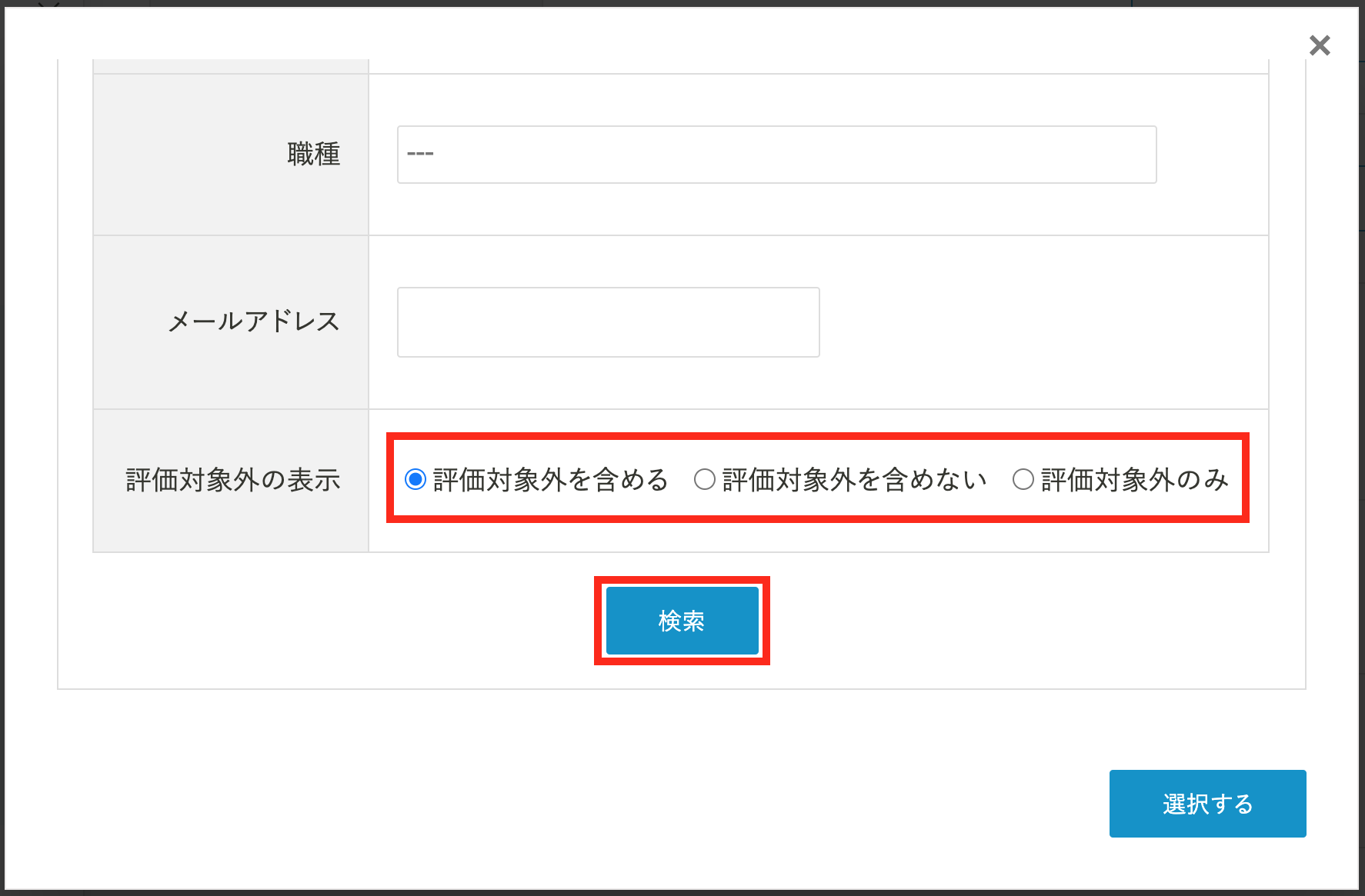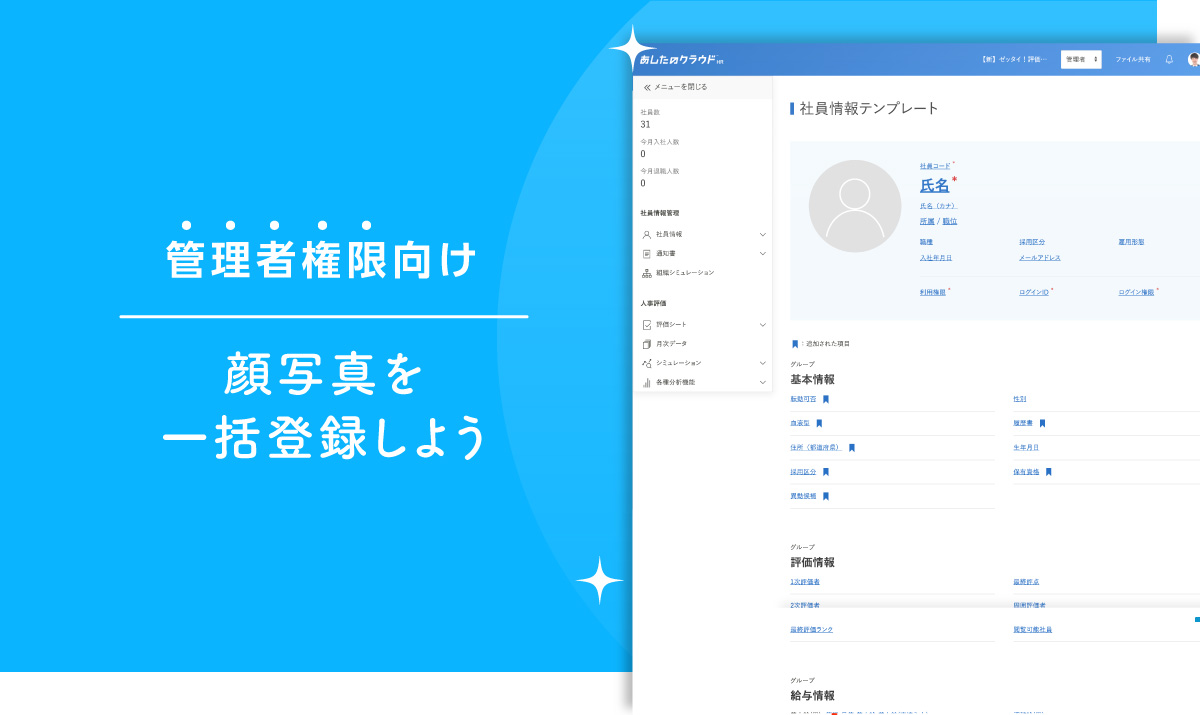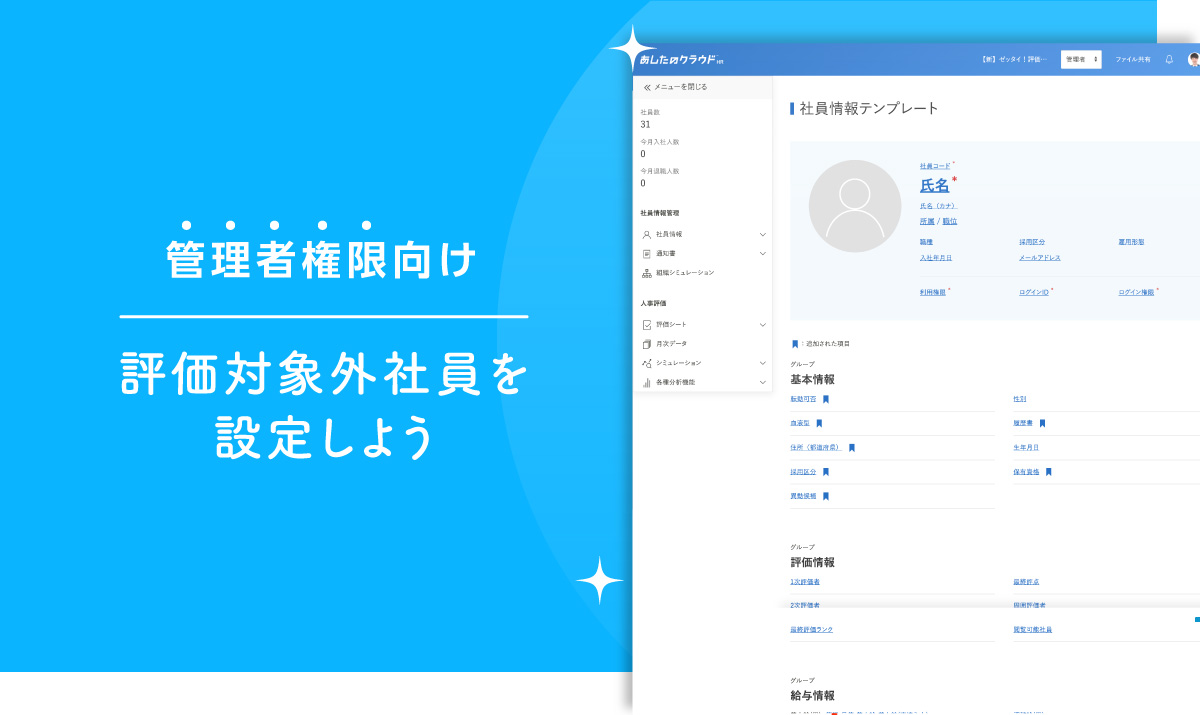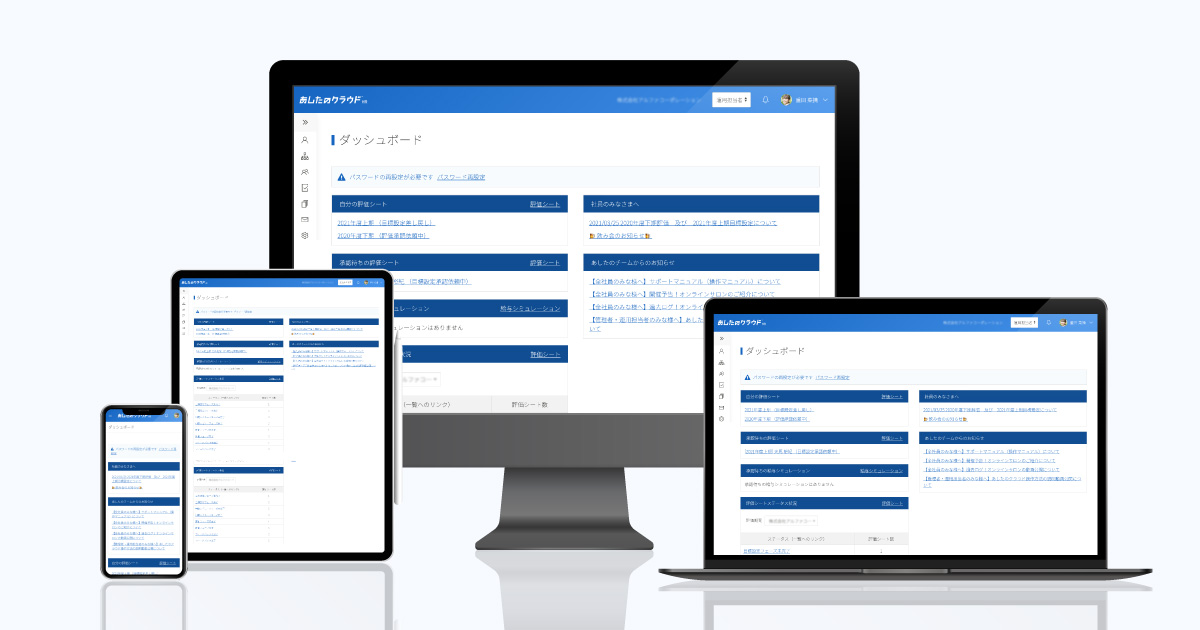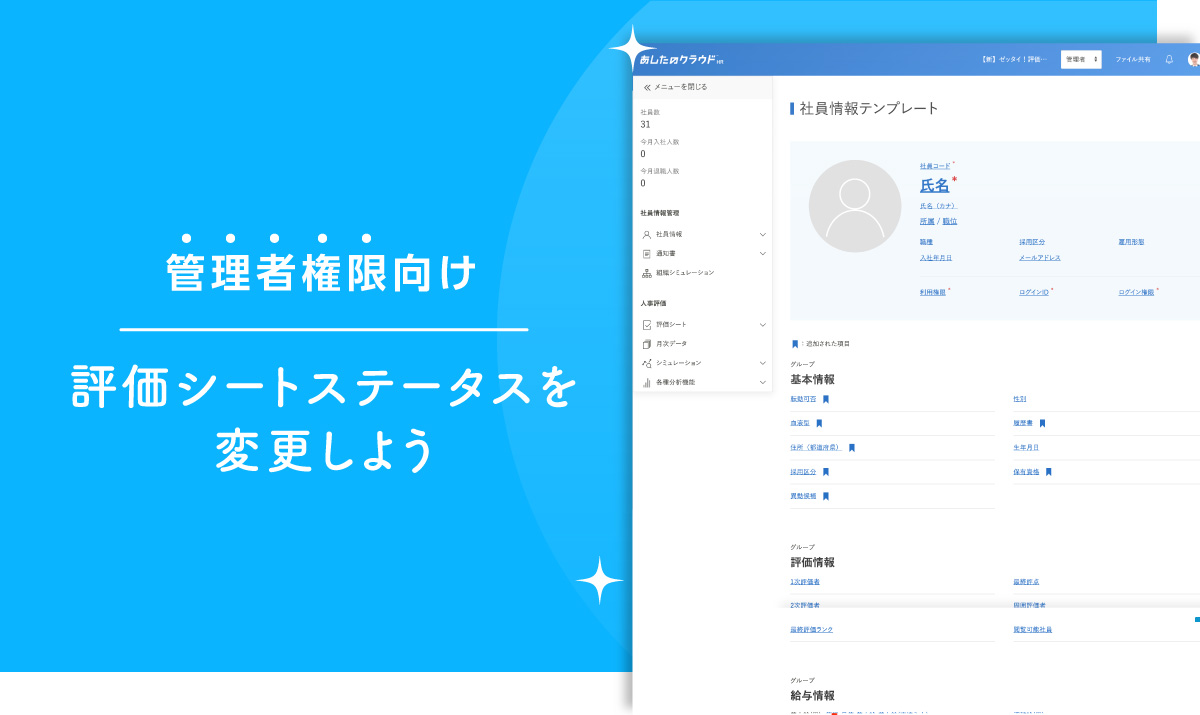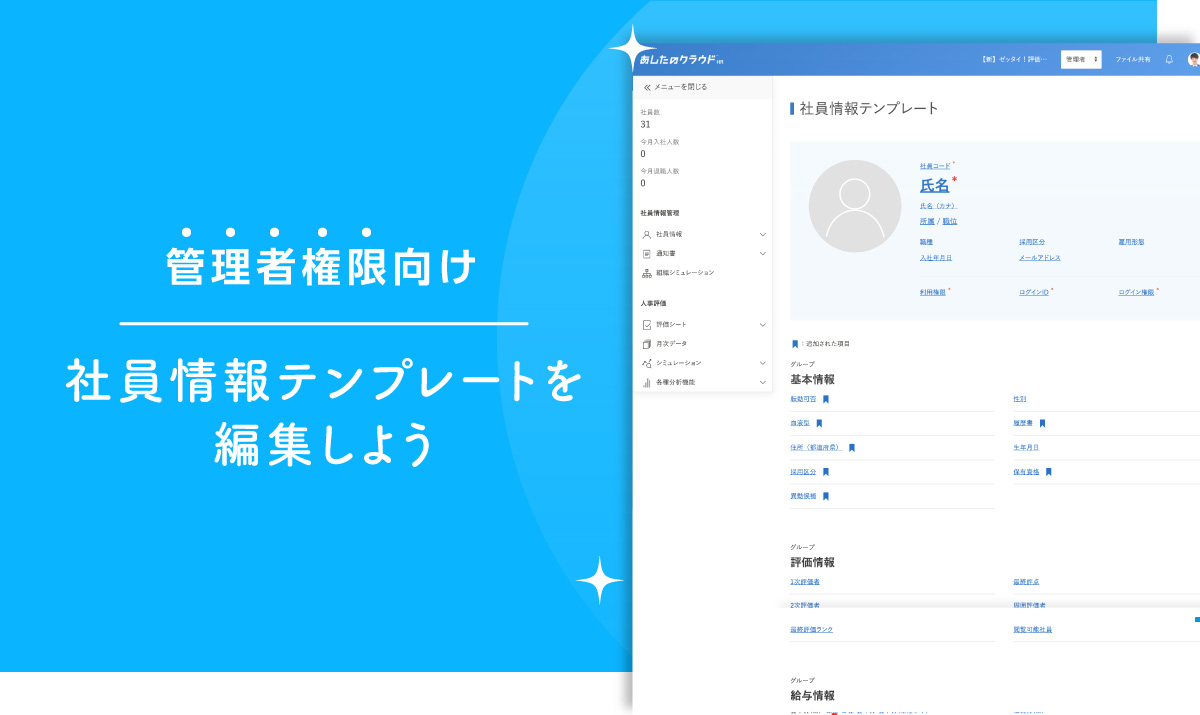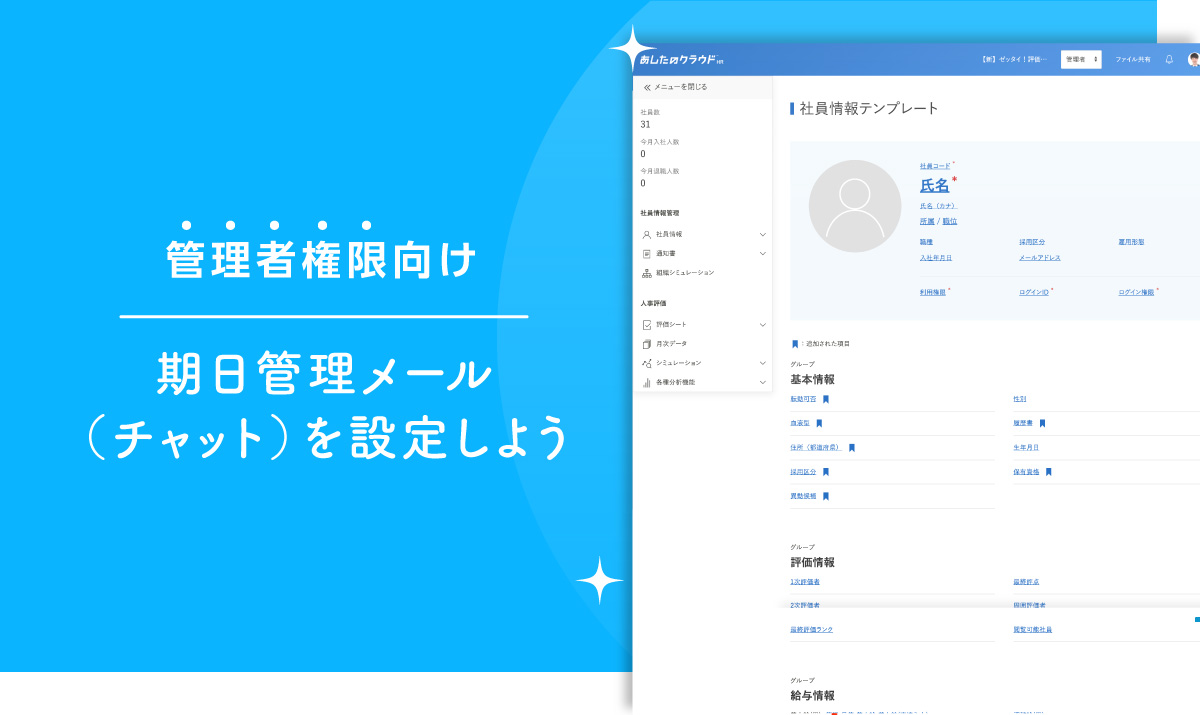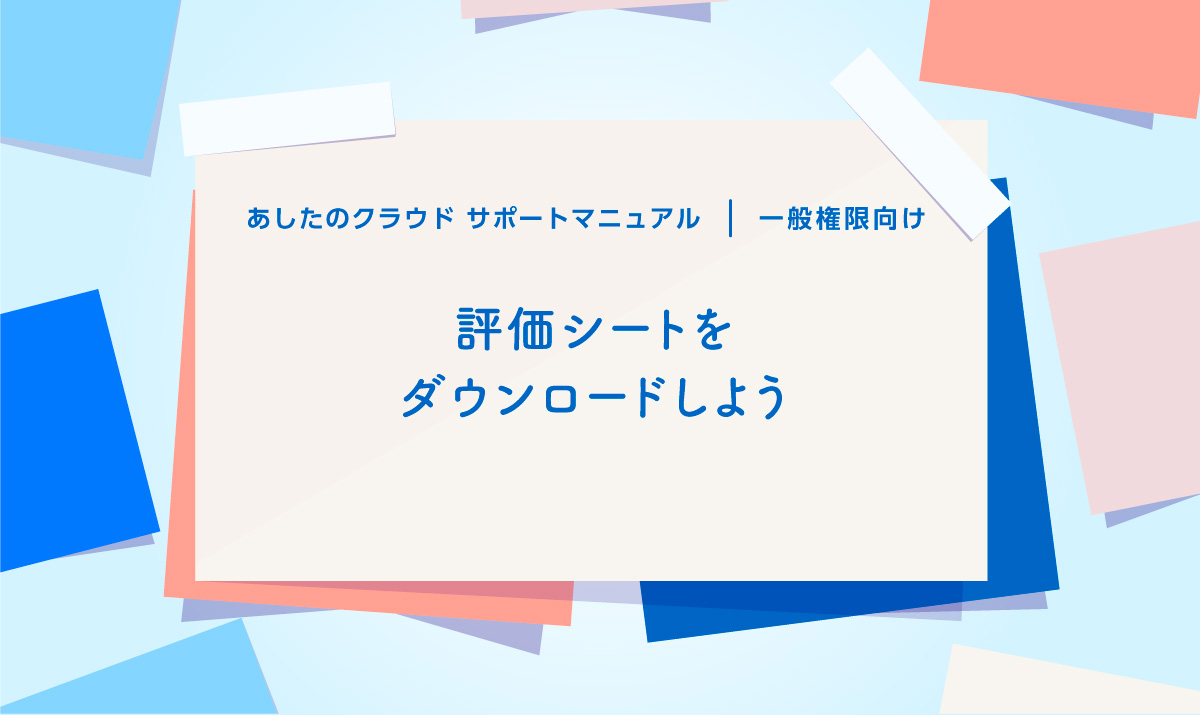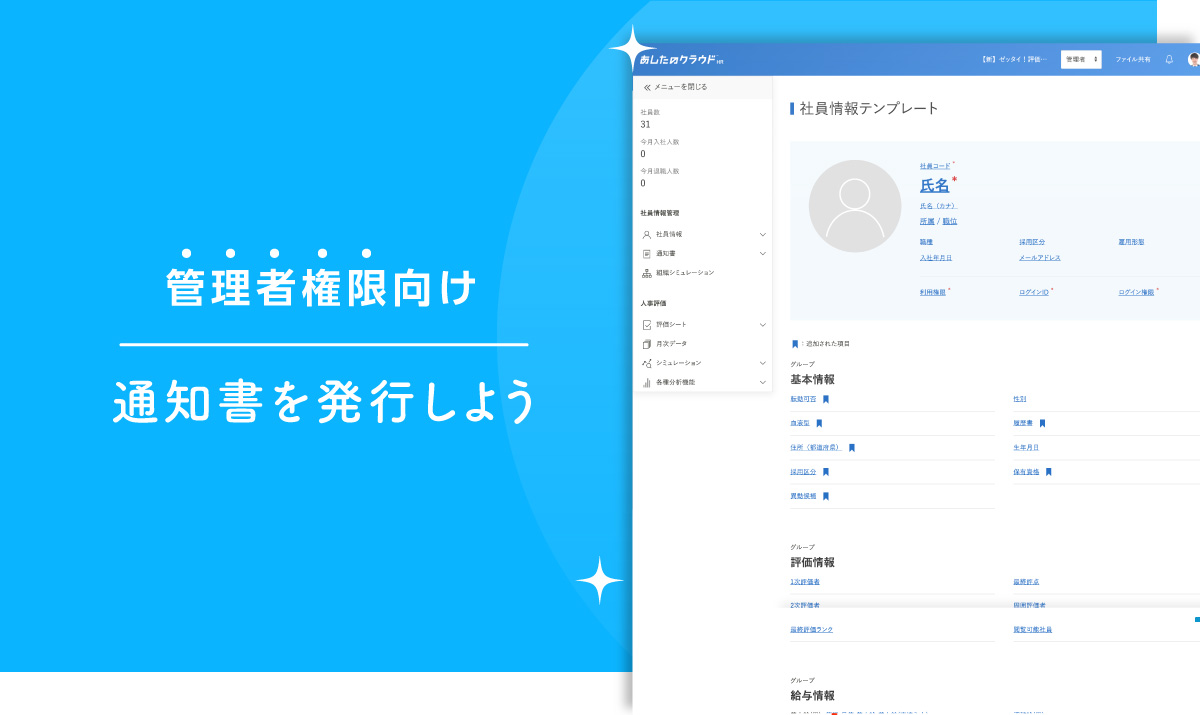目次
閲覧可能社員を設定することで、評価シートの閲覧のみ行うことができます。
この記事では、評価シートの閲覧方法について解説します。
社員情報に設定する方法
閲覧可能社員を設定後に配布した評価シート全てを閲覧することができます。
Excelで登録する方法と、CSV・TSVする方法、1人ずつ登録する方法があります。
既に配布している最新の評価シートを閲覧したい場合は、配布済み評価シートへ社員情報の反映が必要です。
操作方法は変更した社員情報を配布済み評価シートに反映しようを参照してください。
Excelで登録する方法
「社員情報一括登録」よりExcelの「社員情報一括」をダウンロードし閲覧可能社員を登録します。
ダウンロードしたExcelデータの「閲覧可能社員」「閲覧可能社員ステップ」をプルダウンメニューから選択し、Excelデータを保存してアップロードします。
詳しい操作方法は、社員情報を一括登録・編集しよう(Excelでのアップロード方法)を参照してください。
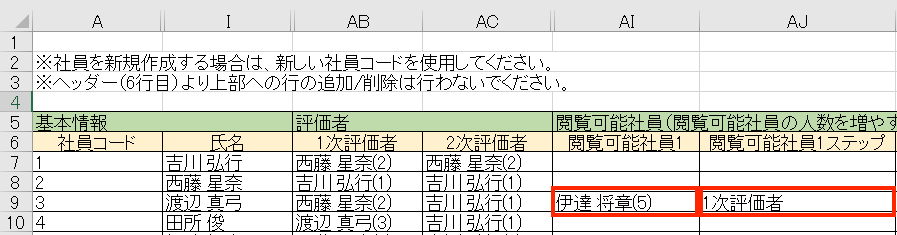
CSV・TSVで登録する方法
「閲覧可能社員」をダウンロード
「社員情報一括登録」よりCSV・TSVタブを選択し「閲覧可能社員」をダウンロードします。
ダウンロードしたCSVデータの「閲覧可能社員コード」「閲覧可能社員ステップ」を記入してアップロードします。
詳しい操作方法は社員情報を一括登録・編集しよう(CSVでのアップロード方法)・社員情報を一括登録・編集しよう(TSVでのアップロード方法)を参照してください。
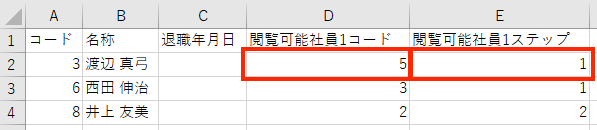
1人ずつ登録する方法
「社員情報一覧」より閲覧可能社員を登録したい社員情報の「編集」から、「閲覧可能社員」と「閲覧可能社員ステップ」を選択します。
詳しい操作方法は社員情報を閲覧・編集・削除しよう(社員情報を編集しよう)を参照してください。
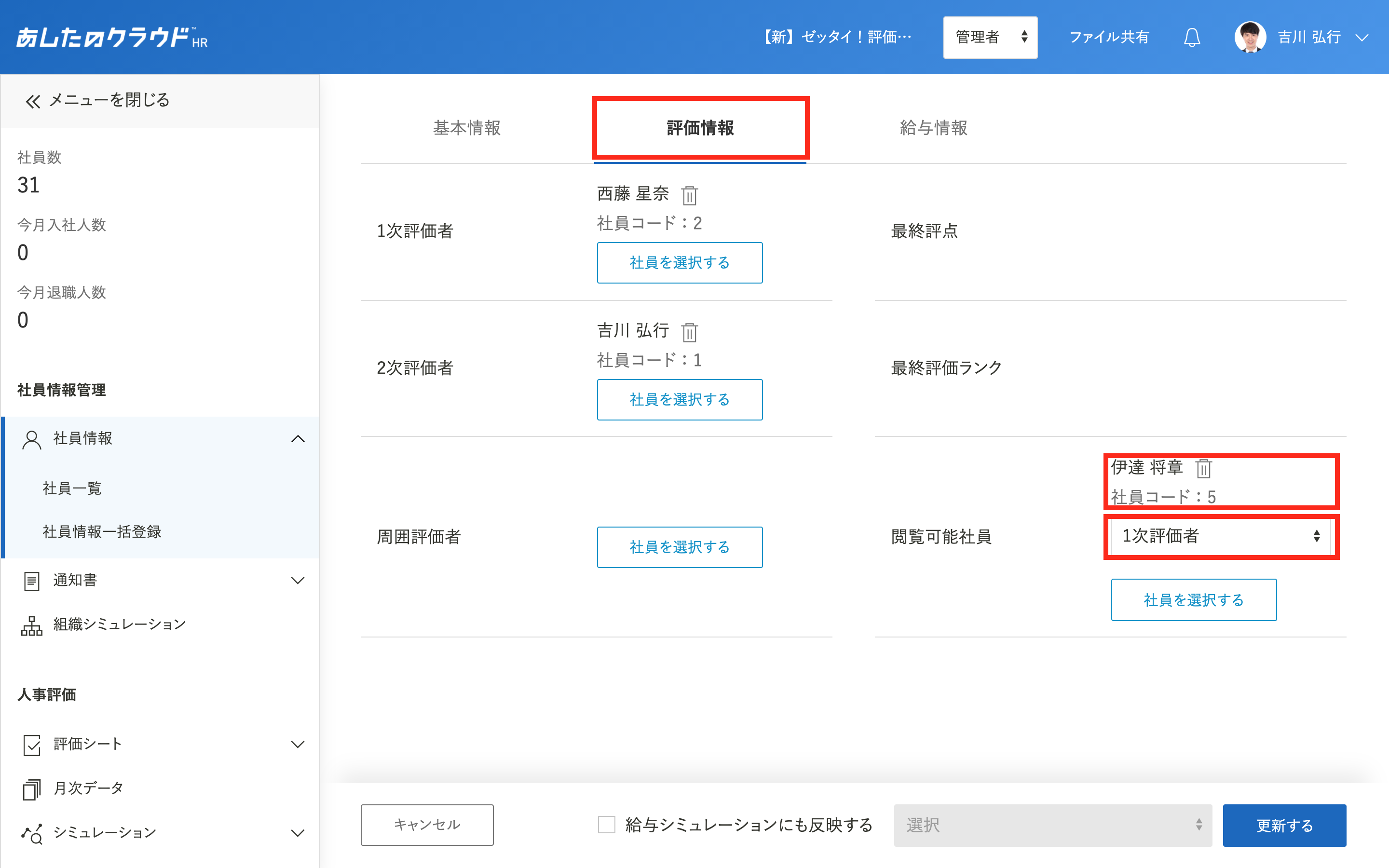
配布済み評価シートに設定する方法
配布済み評価シートへ閲覧可能社員を登録すると、登録した評価シートのみ閲覧することができます。
検索ボタンの選択
「評価シート一覧」をクリックし、検索画面に閲覧可能社員を設定したい評価シート情報を入力して「検索」ボタンをクリックします。
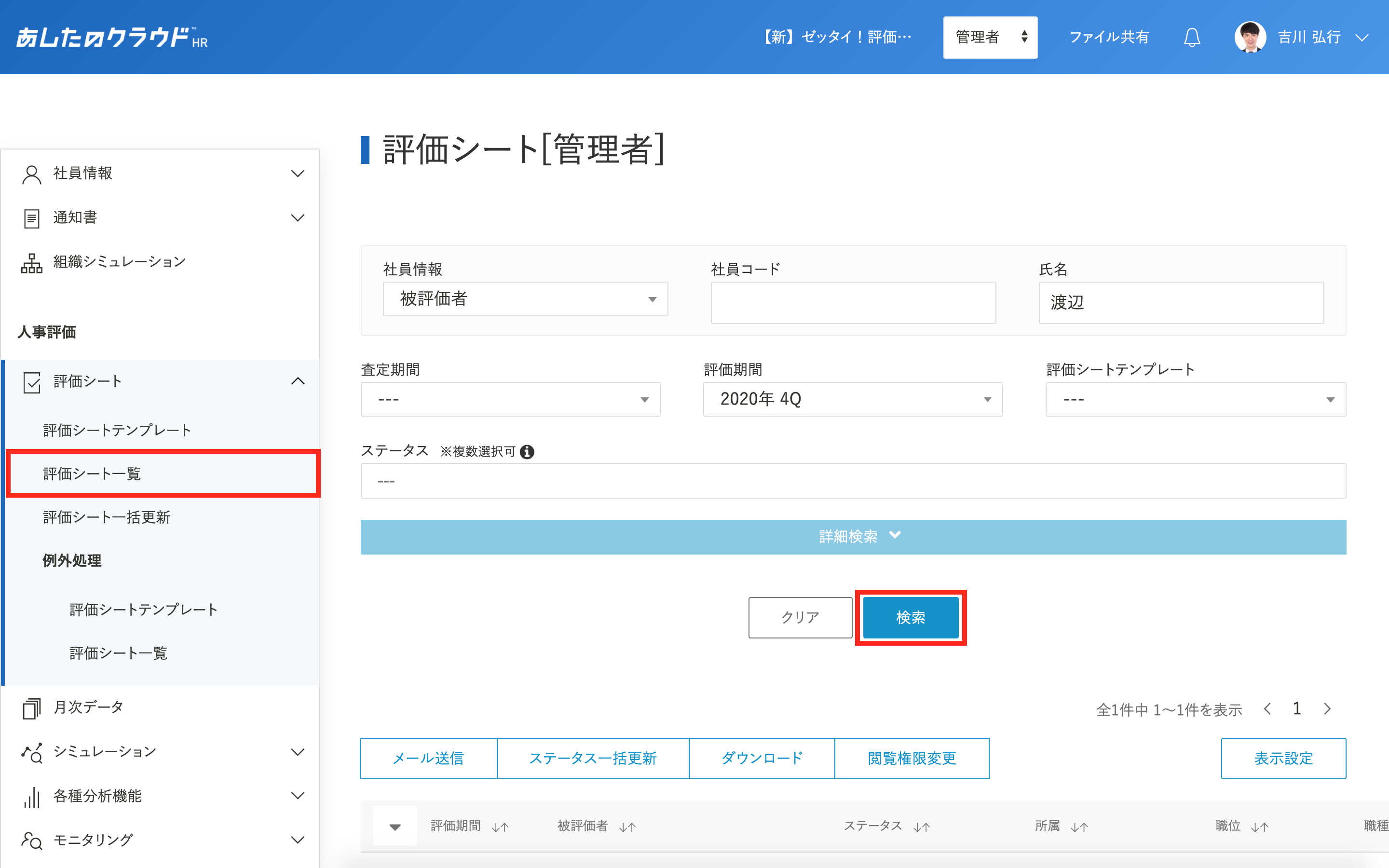
社員情報変更を選択
閲覧可能社員を設定したい評価シートにカーソルを合わせ、「社員情報変更」をクリックします。
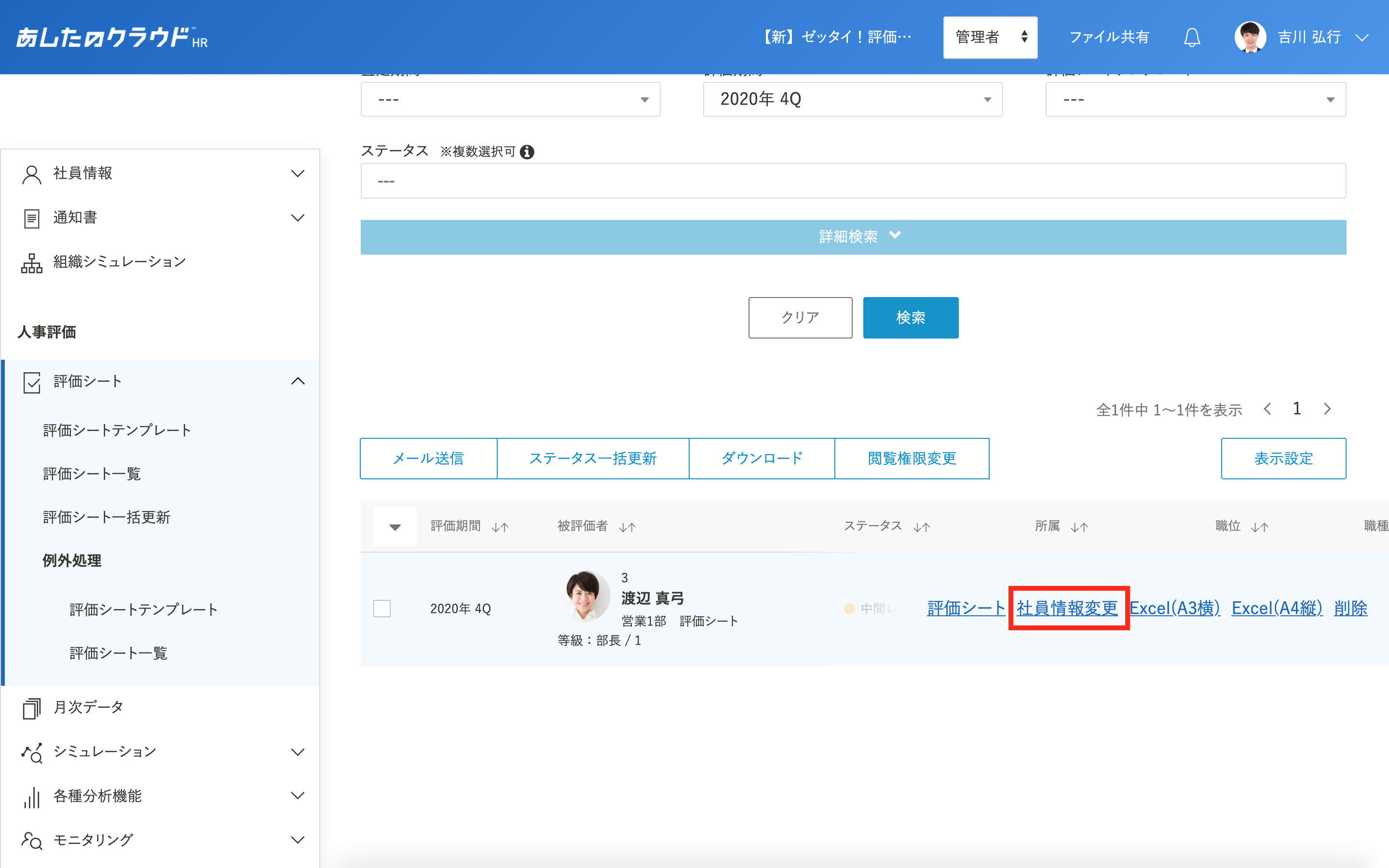
クリックして選択
閲覧可能社員の「クリックして選択」をクリックします。
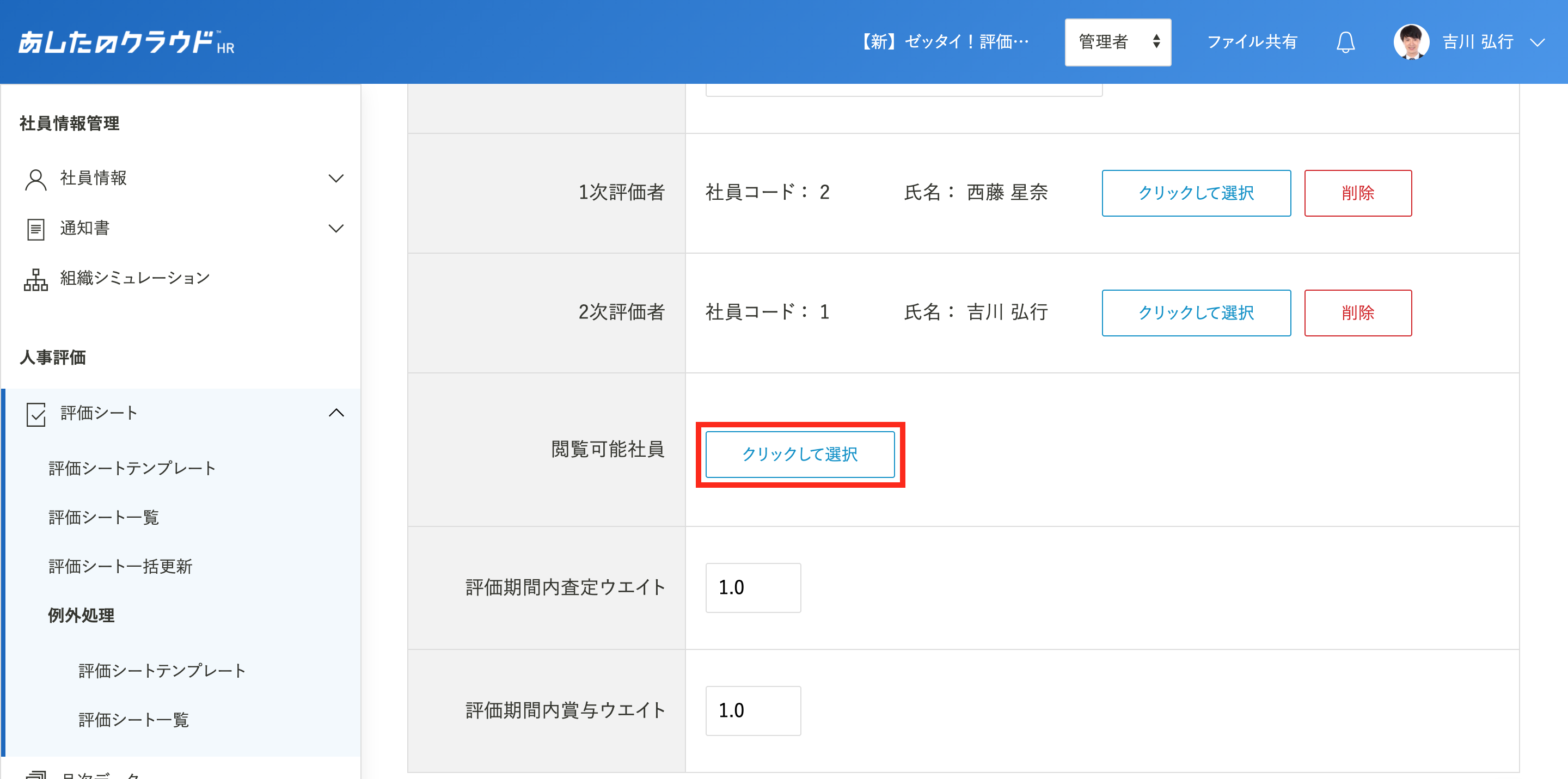
社員の選択
閲覧可能社員に設定する社員にチェックを入れて「選択する」をクリックをします。
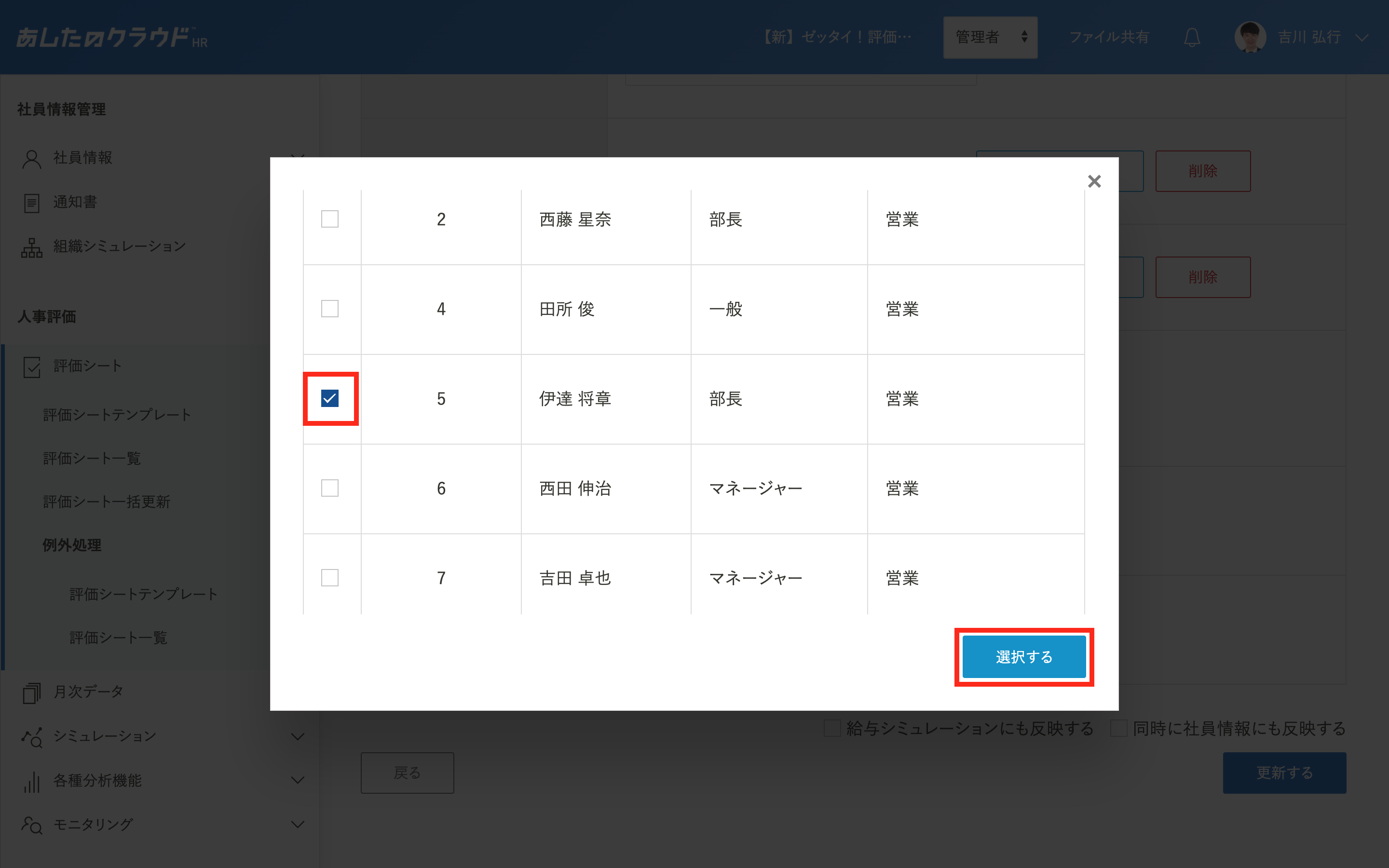
更新
「閲覧可能社員ステップ」をプルダウンメニューから選択し、「更新する」をクリックします。
右上に「更新が完了しました」と表示されると社員情報が更新されます。